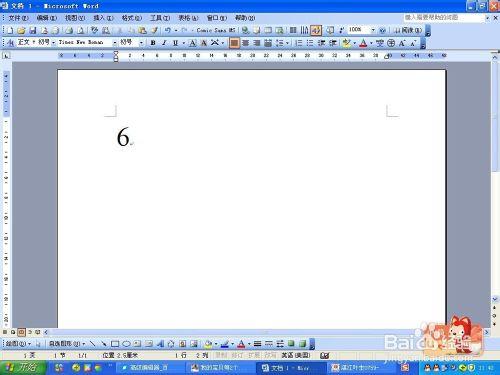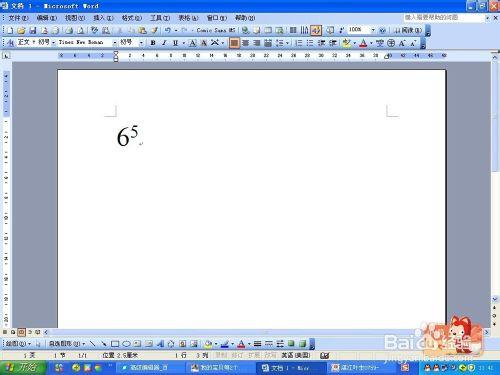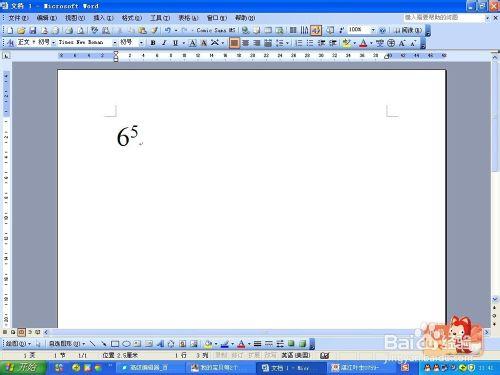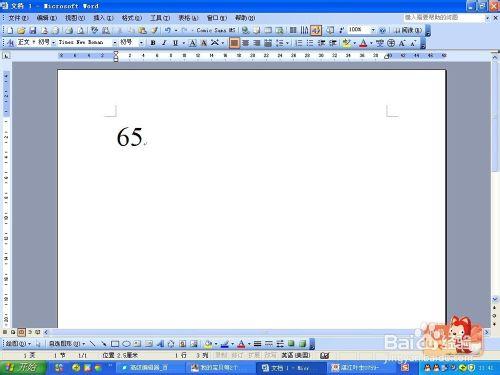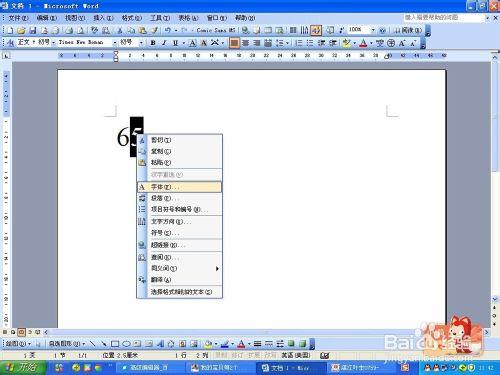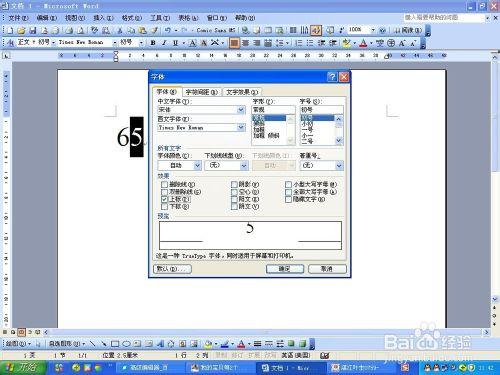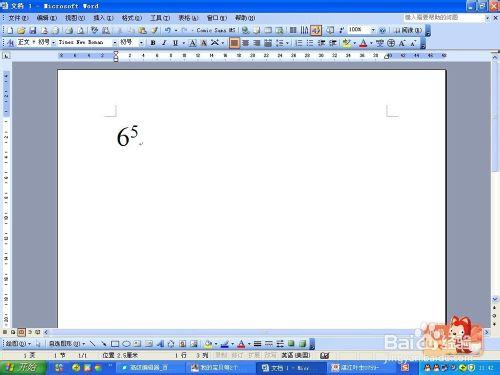在進行Word編輯時,如何在Word中輸入N次方的符號?下面一起來學習一下。
工具/原料
電腦
Word 2003
方法/步驟
打開Word 2003,在文檔中輸入一個“6”字,準備做一個6的五次方,如圖所示
同時按住Shift+Ctrl+"+",再輸入5字,如圖所示
先輸入5字,鼠標選中,再同時按住Shift+Ctrl+"+",效果如圖所示。
方法/步驟2
打開Word 2003,在文檔中輸入65兩個數字,如圖所示
選中“5”字,點擊右鍵,選擇“字體”,如圖所示
在字體對話框的效果欄下面選擇“上標”,如圖所示
最後,點擊“確定”,回到文檔,6的五次方已經完成,如圖所示。
注意事項
以上是個人經驗,僅供參考。
如果覺得好,那就點個贊吧。